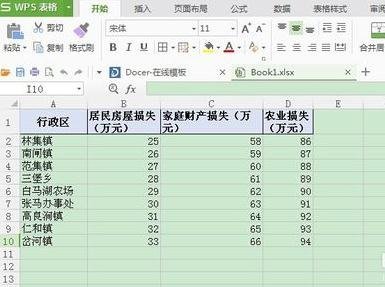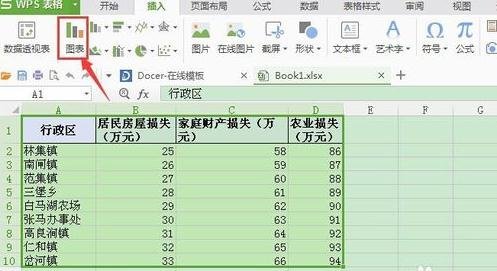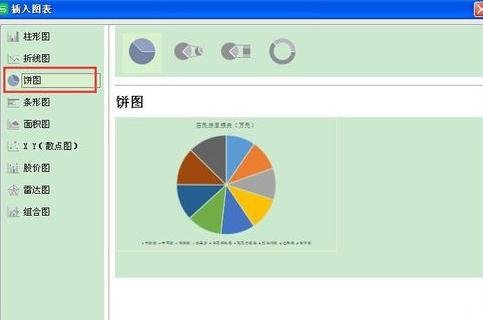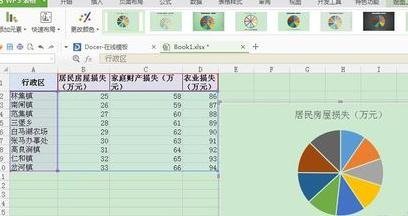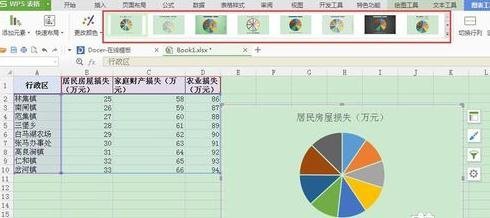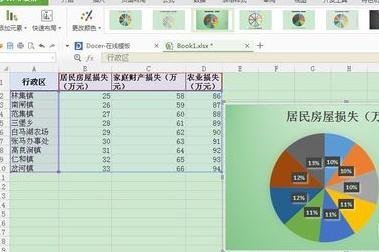wps如何制作饼状图(怎么在WPS表格中制作饼状图) |
您所在的位置:网站首页 › 饼状图颜色修改 › wps如何制作饼状图(怎么在WPS表格中制作饼状图) |
wps如何制作饼状图(怎么在WPS表格中制作饼状图)
|
wps如何制作饼状图?下面这篇文章主要介绍怎么在WPS表格中制作饼状图,觉得挺不错的,现在分享给大家,希望对大家有所帮助,可以做个参考! wps怎样制作立体饼图WPS可制作的图表的种类有限,但常规的Excel图表WPS都是可以兼容,或者可以间接的进行制作完成,现在就来教你wps怎样制作立体饼图。 1.首先打开要制作三维饼图的数据表,选择数据单元格 2.然后点击【插入-图表】 3.接着点击【饼图】,然后选择要进行过插入的饼图样式,点击【确定】 4.然后就可以看到插入的一个饼图样式,但是还不是三维形状,点击右边的【设置图表】功能 5.也可以点击菜单栏中的【绘图工具-形状效果-三维旋转】 6.然后根据自己喜好选择一个三维旋转效果即可完成 以WPS的PPT文档为例,制作三维饼图的方法如下: 1、首先打开WPS的PPT窗口,进入后再点击工具栏中的“插入”, 2、然后在弹出的窗口选择“图表”选项, 3、然后再点击“饼图”并选择立体的饼图图形, 4、然后会弹出WPS表格,可以在表格内更改具体的数据信息, 5、更改后会自动形成立体的饼图,这样三维饼图就制作完成了, WPS表格中制作饼状图的步骤: 用WPS表格软件打开准备好的excel数据。如图
用鼠标左键框选中前十行和前四列数据,在菜单中选择“插入”——“图表”,单击之。
弹出“插入图表”对话框,在框体左侧,单击饼图,然后点击确定。
得到生成的饼状图结果。
如果感觉饼图的显示不够丰富,可以在工具栏中改变图表的样式,如图红框部分。
以上就是为你整理的怎么在WPS表格中制作饼状图全部内容,希望文章能够帮你解决如wps如何制作饼状图相关问题,更多请关注office栏目的其它相关文章! 编程学习分享 » wps如何制作饼状图(怎么在WPS表格中制作饼状图) 赞 (0) or 分享 (0) |
【本文地址】
今日新闻 |
推荐新闻 |